Trên phiên bản macOS Mojave được phát hành hồi tháng 9/2018, Apple bổ sung thêm bộ hình nền động mới về chủ đề sa mạc. Nếu chưa cài đặt macOS Mojave, bạn cũng có thể tải bộ hình nền động này về máy và cài đặt. Mời bạn tham khảo cách tải hình nền động macOS Mojave cho Mac, iPhone và Windows.
Cách Tải Hình Nền Động MacOS Mojave Cho IPhone
Sau khi tải xong file hình nền động macOS Mojave về máy Mac, bạn có thể sử dụng AirDrop để chuyển các file này vào iPhone, sao chép file và dán vào thư mục iCloud, iMessages.
Để thiết lập hình nền macOS Mojave trên iPhone, bạn thực hiện theo các bước dưới đây:
Bước 1: Truy cập Settings (cài đặt) =>Wallpaper (hình nền).
Bước 2: Chọn New Wallpaper (hình nền mới) =>All Photos (tất cả hình ảnh).
Bước 3: Chọn hình ảnh bất kỳ mà bạn vừa thêm.
Bước 4: Chọn vị trí, điều chỉnh hình ảnh cho phù hợp. Lúc này bạn có thể thấy hình nền iPhone là hình nền sa mạc như trên macOS Mojave.
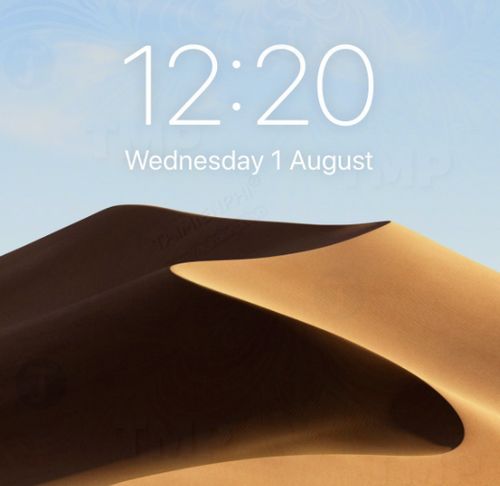
CÁCH TẢI HÌNH NỀN ĐỘNG MACOS MOJAVE CHO PHIÊN BẢN MACOS CŨ VÀ WINDOWS
File hình nền chủ đề sa mạc trên macOS Mojave có kích thước 40MB. Trong thư mục có tổng cộng 16 hình ảnh khác nhau cùng một chủ đề sa mạc, các hình ảnh này sẽ thay đổi và hiển thị tại các thời điểm khác nhau trong suốt cả ngày.
Thực hiện theo các bước dưới đây để tải và cài đặt hình nền động macOS Mojave cho Mac chạy phiên bản macOS cũ hơn và Windows:
Bước 1: Tải file hình nền động macOS Mojave về máy và cài đặt ở link trên.
Bước 2: Giải nén và kéo thư mục hình nền ra màn hình desktop, hoặc sao chép tất cả các ảnh vào thư mục Photos.
Bước 3: Kích chuột phải trên màn hình Desktop, chọn Change Desktop Background để mở cửa sổ Desktop & Screen Saver trong System Preferences.
Bước 4: Mở cửa sổ Finder, kéo và thả thư mục hình nền vào khoảng trống bên dưới thư mục Folders. Lúc này thư mục Mojave sẽ hiển thị ngay lập tức.
Bước 5: Bây giờ bạn có thể lựa chọn hình ảnh bất kỳ từ bộ sưu tập hình nền trên máy tính.

Thiết Lập Hiệu Ứng Hình Nền Động MacOS Mojave
Thực hiện theo các bước dưới đây để thiết lập hiệu ứng hình nền động macOS Mojave, thay đổi ảnh suốt cả ngày trên các phiên bản macOS cũ hơn:
Bước 1: Kích chuột phải trên màn hình desktop, chọn Change Desktop Background, để mở cửa sổ Desktop & Screen Saver trên System Preferences.
Bước 2: Mở cửa sổ Finder, sau đó kéo và thả thư mục hình nền bên dưới Folders, thư mục Mojave sẽ hiển thị ngay lập tức.
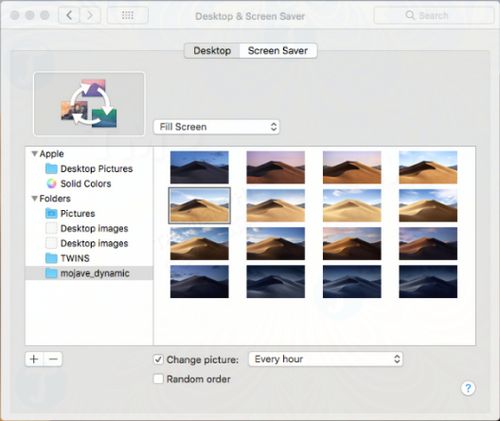
Bước 3: Nếu muốn hình nền sa mạc Mojave thay đổi liên tục cả ngày, bạn tìm và đánh tích chọn tùy chọn Change picture.
Bước 4: Bước tiếp theo là thiết lập mức độ, tần suất thay đổi hình ảnh. Bạn sẽ có các lựa chọn: 5 giây đổi hình nền một lần, 1 phút 1 lần, 5 phút 1 lần, 15 phút 1 lần, 30 phút 1 lần (đây là tùy chọn mặc định), 1 giờ 1 lần và cuối cùng là mỗi ngày 1 lần.
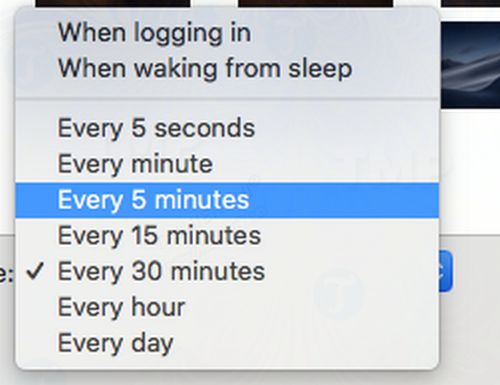
Bước 5: Vì có sẵn 16 hình ảnh khác nhau, bạn có thể thiết lập chọn 5 phút đổi hình nền 1 lần, hoặc thậm chí là có thể 1 phút 1 lần, tùy theo ý muốn.
Bước 6: Nếu muốn thử các hình nền khác nhau để lựa chọn một hình nền duy nhất, bạn có thể đánh tích chọn Random order, sau khi chọn được hình nền ưng ý có thể tắt tùy chọn Random đi.
Nếu đã cài đặt macOS Mojava, mặc định hình nền sẽ thay đổi theo các khung giờ trong ngày.
Tạm kết
Vậy là chúng ta vừa cùng tìm hiểu xong Tải và cài đặt hình nền mac Mojave miễn phí thay đổi theo thời gian rồi đấy. Thật tuyệt vời phải không nào?
Chúc các bạn có cho mình sự lựa chọn tốt nhất và hiệu quả nhất!
Và nếu như các bạn có nhu cầu mua bất kỳ phần mềm gì, xin vui lòng với Muakey chúng tôi qua hotline: 0373.454.270.
Trân Trọng!
Nguồn tồng hợp: Nhiều nguồn








